نحوه ذخیره و بارگیری عکس های اینستاگرام
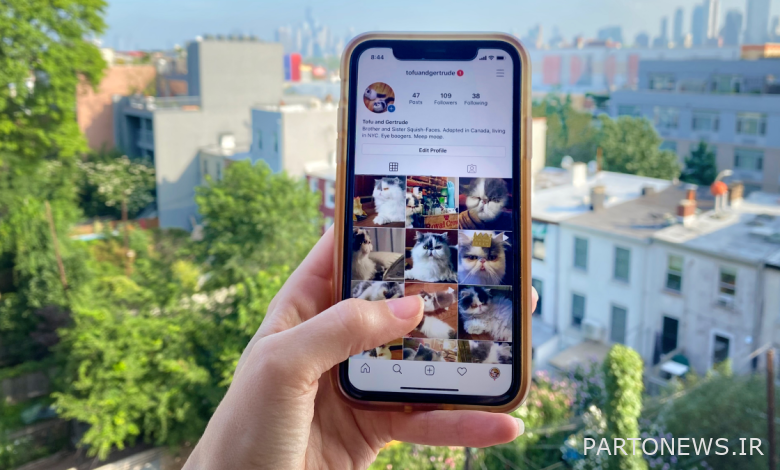
اینستاگرام یک بستر فوق العاده برای رسانه های اجتماعی است که همه ما برای به اشتراک گذاری محتوای بصری و کشف محتوای بصری هیجان انگیز از دیگران دوست داریم. با این حال ، مانند همه سیستم عامل های اجتماعی ، محتوای اینستاگرام می تواند زودگذر و سریع باشد ، بنابراین یادگیری نحوه بارگیری یا ذخیره عکس ها و پست ها یک مهارت واقعا مفید برای یادگیری است.
شاید بخواهید عکس های اینستاگرام خود را ذخیره کنید ، یا برای حفظ امنیت یا به اشتراک گذاری آنها در جاهای دیگر. شاید بخواهید مطالبی را که سایر کاربران ارسال کرده اند بارگیری کنید. یا ممکن است بخواهید عکس های قدیمی خود را ذخیره کنید ، نام کاربری اینستاگرام خود را تغییر دهید و با یک خبرخالی خالی شروع کنید. خوب ، شاید از برنامه خسته شده اید و می خواهید قبل از حذف کلی حساب اینستاگرام خود ، خاطرات خود را ذخیره کنید.
دلیل شما برای تمایل به ذخیره عکس های اینستاگرام هر چه باشد ، در اینجا یک راهنمای مفید و گام به گام است که به شما نحوه ذخیره عکس ها را از بستر آموزش می دهد.
چگونه عکس های اینستاگرام را که ایجاد کرده اید در گوشی خود ذخیره کنید
اینستاگرام ذخیره عکس هایی را که گرفته اید ، فیلتر کرده اید و ویرایش کرده اید در برنامه اینستاگرام در کتابخانه عکس تلفن شما بسیار آسان می کند.
برنامه Instagram را باز کنید و با ضربه زدن روی نماد شکل شخص یا عکس نمایه خود که در پایین صفحه نمایش داده شده است ، به نمایه خود بروید. (آنچه می بینید بستگی به نسخه ای از اینستاگرام دارد که تلفن شما دارد.)
با کلیک روی نماد شخص ، نمایه اینستاگرام خود را پیدا کنید.
اعتبار: اینستاگرام
پس از حرکت به صفحه نمایه خود ، روی نماد منوی سه خط افقی در بالا سمت راست صفحه ضربه بزنید.
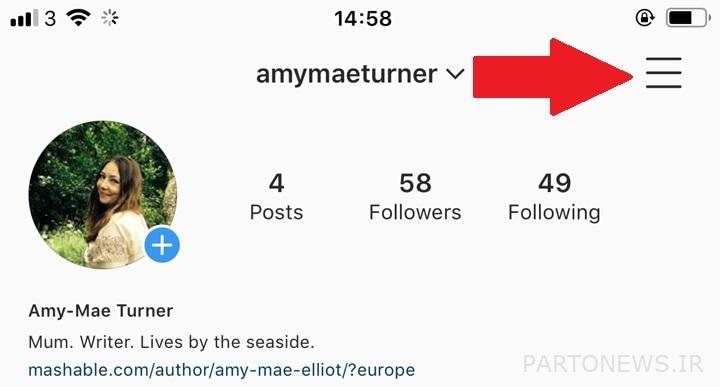
بله ، اینجا را کلیک کنید
اعتبار: اینستاگرام
هنگامی که منو به صورت پنجره باز می شود ، برای رفتن به “تنظیمات” را انتخاب کنید ، این اولین گزینه در بالای لیست است. سپس بر روی گزینه “Account” ضربه بزنید ، سپس در نهایت گزینه “Original Photos” را انتخاب کنید که نشان می دهد از دستگاه iOS استفاده می کنید. کاربران Android گزینه “پست های اصلی” را مشاهده می کنند.
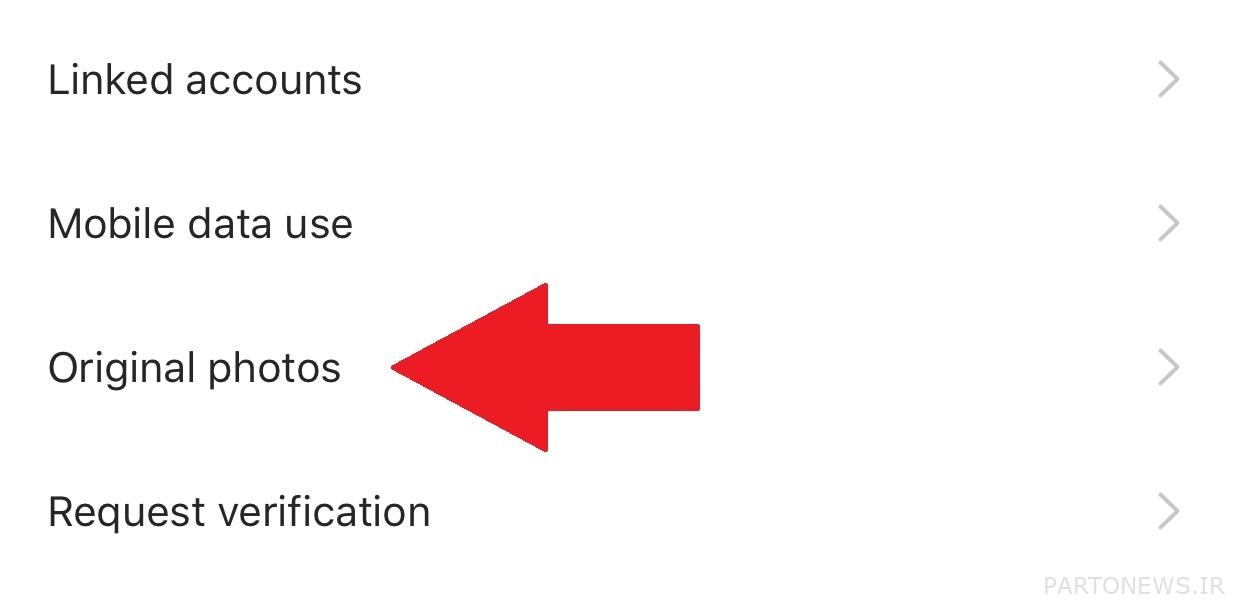
روی “عکسهای اصلی” در نمایه اینستاگرام خود کلیک کنید.
اعتبار: اینستاگرام
برنامه Instagram اکنون به شما این امکان را می دهد که تصاویر Instagram خود را به طور خودکار ذخیره کنید. روی دکمه آبی رنگ “ذخیره عکس ها/پست های اصلی” ضربه بزنید.
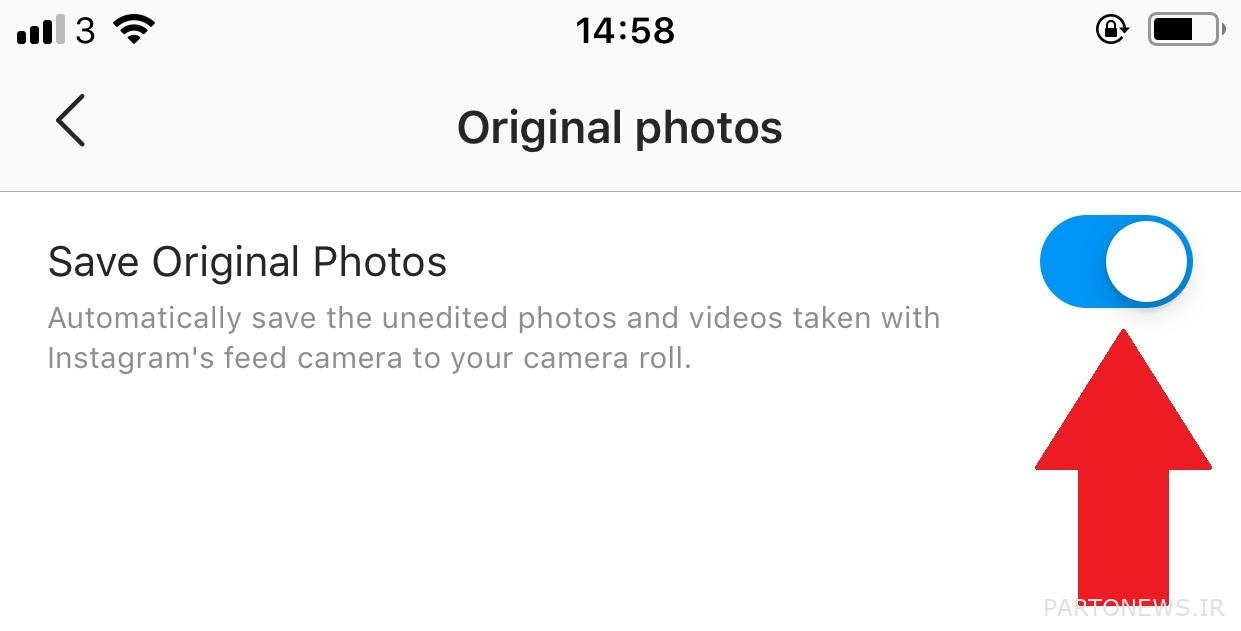
کشیدن سالانه
اعتبار: اینستاگرام
اکنون که این گزینه روشن است ، هر عکسی که در اینستاگرام ارسال می کنید در کتابخانه عکس تلفن شما نیز ذخیره می شود. چقدر راحت!
نحوه ذخیره عکس های اینستاگرام کاربران دیگر
ذخیره عکس یا ویدیوی اینستاگرام که توسط هر کسی (تا زمانی که کاربر عمومی باشد) در یک منطقه خصوصی برنامه اینستاگرام شما واقعاً آسان است ، به طوری که بتوانید در زمان مناسب دوباره آنها را مشاهده کنید. شایان ذکر است که هنگامی که شما یک پست را از شخصی ذخیره می کنید ، خواه شما را دنبال کند یا نه ، نمی تواند بگوید که شما آن را ذخیره کرده اید.
برای ذخیره یک پست ، روی نماد نشانک که در زیر آن ظاهر می شود ضربه بزنید. با این کار پست به پوشه عمومی “ذخیره شده” شما اضافه می شود.
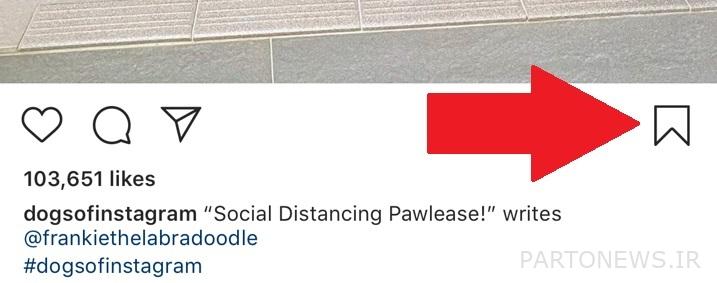
برای ذخیره همه پست های مورد علاقه خود ، یک مجموعه اینستاگرام ایجاد کنید.
اعتبار: اینستاگرام
از طرف دیگر ، اگر می خواهید یک پست را در مجموعه خاصی در منطقه ذخیره شده خصوصی خود ذخیره کنید ، روی نماد نشانک ضربه بزنید و نگه دارید. این یک پاپ آپ از مجموعه های اینستاگرام که قبلاً ایجاد کرده اید نشان می دهد. همچنین به شما این امکان را می دهد که یک مجموعه جدید ایجاد کنید. این کار با ضربه زدن روی نماد “بعلاوه” انجام می شود.
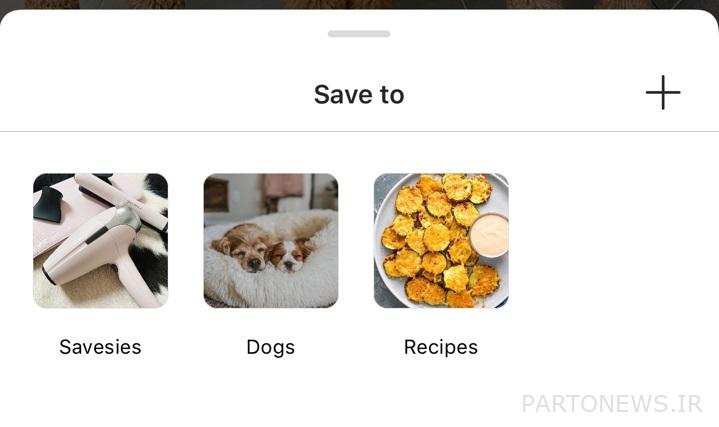
مجموعه های دقیق از تصاویر مورد علاقه خود را.
اعتبار: اینستاگرام
اکنون ، برای مشاهده تصویر یا ویدیویی که ذخیره کرده اید و مجموعه هایی که ایجاد کرده اید ، با ضربه زدن مجدد بر روی نماد یا شکل نمای شخص در پایین سمت راست صفحه ، به نمایه خود بروید. سپس روی گزینه “Saved” که در منوی باز شده ظاهر می شود ضربه بزنید. با این کار تمام محتوای ذخیره شده که نشانک گذاری کرده اید به شما نشان داده می شود.
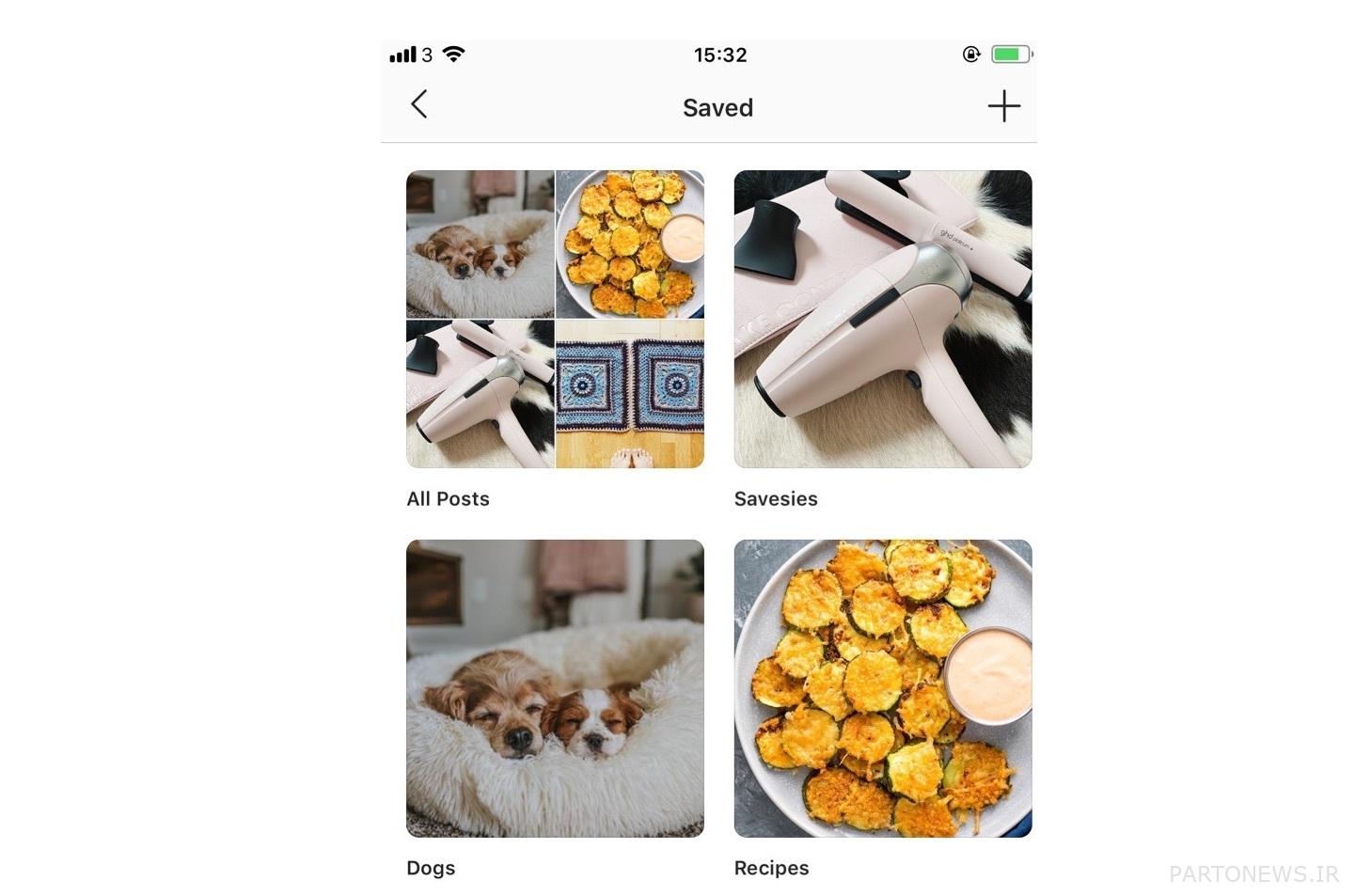
مجموعه های اینستاگرام یک ویژگی کم ارزش هستند.
اعتبار: اینستاگرام
همانطور که قبلاً بیان کردیم ، فقط شما می توانید آنچه ذخیره کرده اید و مجموعه هایی که ایجاد کرده اید را ببینید. به عنوان یادآوری ، سایر کاربران اینستاگرام نمی دانند که محتوای آنها را ذخیره کرده اید.
نحوه بارگیری عکس های اینستاگرام با استفاده از مرورگر دسکتاپ
به دلیل مسائل حق نسخه برداری بسیار معتبر ، اینستاگرام به شما اجازه نمی دهد عکس های کاربران دیگر را ، چه در مرورگر معمولی دسکتاپ ، چه در دستگاه تلفن همراه iOS یا Android بارگیری کنید. با این حال ، یک راه حل کمی زیرکانه وجود دارد که امکان انجام آن را در مرورگر دسکتاپ فراهم می کند. از این برای بدی استفاده نکنید.
برای بارگیری هر تصویری در اینستاگرام ، تصویر را در یک برگه مرورگر جدید باز کنید. (توجه: اگر می خواهید بدون وارد شدن به حساب اینستاگرام خود باز کنید ، باید روی تصویر راست کلیک کرده و “کپی آدرس پیوند” را انتخاب کنید.) اکنون نزدیک تصویر فرود آمده و روی موس یا سایر موارد راست کلیک کنید. دستگاه ورودی. خواهید دید که منویی ظاهر می شود. “مشاهده منبع صفحه” را انتخاب کنید.
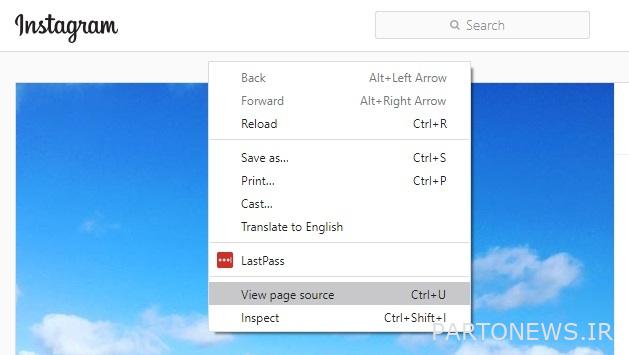
رفتن به پشتیبان پست اینستاگرام
اعتبار: اسکرین شات / اینستاگرام
این کد منبع صفحه را در یک برگه مرورگر جداگانه نشان می دهد. کد را پایین بیاورید یا از ابزار “Find” مرورگر خود استفاده کنید تا اولین پیوند .jpg را که به آن مراجعه می کنید مشاهده کنید.
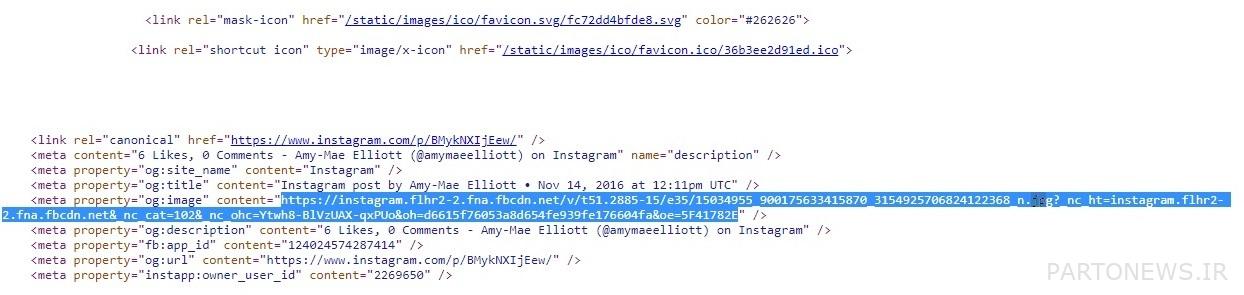
یک پشتوانه زیبا
اعتبار: اسکرین شات
فقط متن URL را که بین دو گفتار یا علامت نقل قول ظاهر می شود کپی کنید. این نشانی اینترنتی را در یک برگه جدید مرورگر دیگر جایگذاری کنید. پس از بارگیری تصویر ، می توانید راست کلیک کنید تا مانند رایانه عادی در اینترنت روی رایانه بارگیری شود.
این راهنمای مختصر باید بدین معنا باشد که شما اکنون می دانید چگونه تصاویر اینستاگرام خود را در تلفن خود ذخیره کنید و همچنین محتوای اینستاگرام را از دوستان خود و سایر حساب هایی که دنبال می کنید ذخیره کنید. این که آیا شما در حال صرفه جویی در دستور غذایی هستید که می خواهید بعداً تهیه کنید ، نشانه گذاری یک نقل قول الهام بخش یا راهنمای فعالسازی مفید برای تلفن همراه خود در مواقع مورد نیاز ، ایجاد تابلوهای خلق و خوی به سبک Pinterest برای یک پروژه یا صرفاً ذخیره یک عکس زیبا ، در حال حاضر دانش لازم برای انجام سریع و آسان آن را کسب کرده ام.
بیشتر بخوانید Instagram-How-Tos:
این داستان در ابتدا در جولای 2020 منتشر شد و به روز شد در آگوست 2021
